最近使用老版本的gcc發現一些問題,於是想嘗試升級。
看了一些教程之後進行嘗試,發現各類教程均會有一些小問題,於是在此記錄一下本人的過程。
編譯過程中參考的文章有如下幾篇,在此表示感謝:
http://blog.csdn.net/dyllove98/article/details/8917485
http://www.cnblogs.com/xiaochaohuashengmi/archive/2011/10/05/2199530.html
http://www.linuxidc.com/Linux/2015-01/112595.htm
好了,下面進入正題。
到gcc官方ftp下載自己需要的gcc版本,我下載的版本是4.7.4,同時也下載了4.9.3和5.3.0。
http://ftp.gnu.org/gnu/gcc/
先下載一個4.7.4版本的bz2壓縮包,下載完畢後解壓:
$ tar -xf gcc-4.7.4.tar.bz2 $ cd gcc-4.7.4
代碼下載完畢後,編譯gcc時需要一些依賴庫,其中gmp、mpfr、mpc是比較關鍵的庫。這三個庫要依次安裝下載,下載的方式比較簡單,如下一行代碼搞定。
./contrib/download_prerequisites
然後是編譯這三個關鍵的庫了(由於庫的安裝需要root權限,所以先切換到root權限):
(1)安裝gmp4.3.2 # cd gmp # ./configure --prefix=/usr/local/gmp # make (編譯) # make install (執行安裝) (2)安裝mpfr # cd ../mpfr # ./configure --prefix=/usr/local/mpfr --with-gmp=/usr/local/gmp(注意配置的時候要把依賴關系選項加進去) # make # make install (3)安裝mpc0.8.1 # cd ../mpc # ./configure --prefix=/usr/local/mpc --with-gmp=/usr/local/gmp --with-mpfr=/usr/local/mpfr # make # make install
這裡第3步的時候,可能會出現gmp庫找不到的問題了,應該特別注意 --with命令前面是兩個減法符號。
與此同時,如果仍然出現錯誤,建議設置一下環境變量 LD_LIBRARY_PATH,一個示例設置方法是在/etc/profile的最後,插入中間的幾行代碼,然後更新:
# vim /etc/profile
# LD_LIBRARY_PATH=/usr/local/gmp/lib:/usr/local/pfmr/lib:/usr/lib/mpc/lib:${LD_LIBRARY_PATH}
export LD_LIBRARY_PATH
# source /etc/profile
注意這裡直接在gcc的代碼目錄下進行configure,否則可能引起gmp庫找不到等問題或者被提示需要執行 make distclean。
為了加快編譯速度,make命令後面,可以增加 -j16(數值16)表示線程數量,根據自己的機器設置,好一些的機器大概十五分鐘可以編譯完畢。
# ./configure --prefix=/usr/local/gcc-4.7.4 --enable-threads=posix --disable-multilib -enable-languages=c,c++ --with-gmp=/usr/local/gmp --with-mpfr=/usr/local/mpfr --with-mpc=/usr/local/mpc # make -j16 # make install
編譯成功,沒有什麼錯誤提示,出現一些 Leaving directory的字樣表明已經編譯成功。
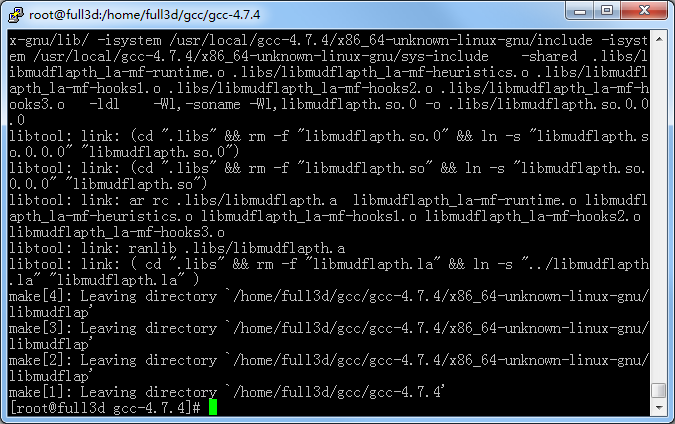
然後執行 make install即可。
安裝的目錄如下:
# make install # ls /usr/local/gcc-4.7.4/ bin include lib lib64 libexec share
參考這篇文章進行默認gcc的設置: http://www.linuxidc.com/Linux/2012-10/72284.htm
首先,查看原來的gcc所在的路徑:
$ witch gcc
我的系統上,上述命令顯示:/usr/bin/gcc,即原來的gcc命令在/usr/bin目錄下。
為了能讓原有的gcc仍然使用,將gcc/g++重命名一下:
# mv /usr/bin/gcc /usr/bin/gcc-4.4 # mv /usr/bin/g++ /usr/bin/g++-4.4
然後創建gcc的不同版本的可選鏈接(對g++的操作只需替換相應的gcc為g++即可):
# sudo update-alternatives --install /usr/bin/gcc gcc /usr/local/gcc-4.7.4/bin/gcc 50 # sudo update-alternatives --install /usr/bin/gcc gcc /usr/local/gcc-4.9.3/bin/gcc 40 # sudo update-alternatives --install /usr/bin/gcc gcc /usr/bin/gcc-4.4 30 # sudo update-alternatives --config gcc 共有 3 個程序提供“gcc”。 選擇 命令 ----------------------------------------------- *+ 1 /usr/local/gcc-4.7.4/bin/gcc 2 /usr/local/gcc-4.9.3/bin/gcc 3 /usr/bin/gcc-4.4
想刪除某個選項的話,可以執行類似的指令
$ sudo update-alternatives --remove gcc /usr/bin/gcc-4.4